Windows11家庭版共享打印机设置
来源:网络收集 点击: 时间:2024-04-15【导读】:
在 Windows 11 家庭版中,你可以轻松地设置和共享打印机,方便多台计算机共享同一台打印机。以下是在 Windows 11 家庭版中设置和共享打印机的简要步骤:品牌型号:机械革命Z3系统版本:Windows 11方法/步骤1/10分步阅读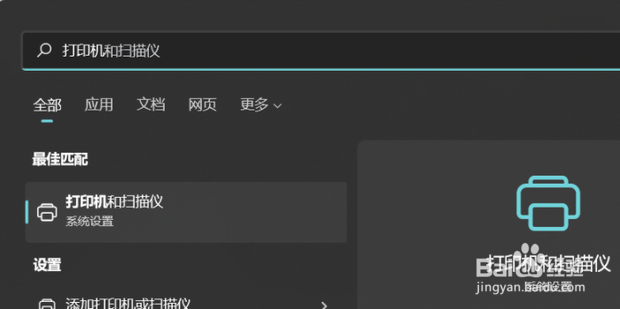 2/10
2/10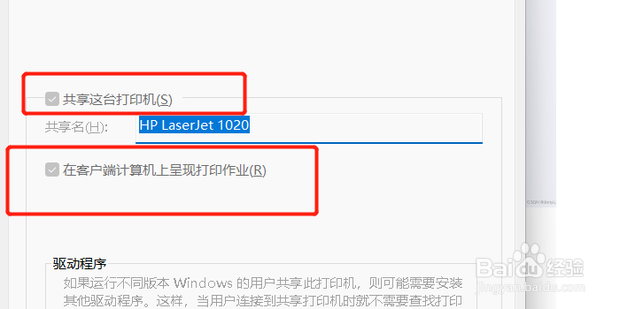 3/10
3/10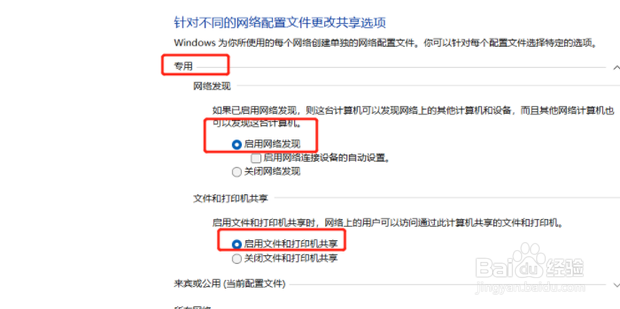 4/10
4/10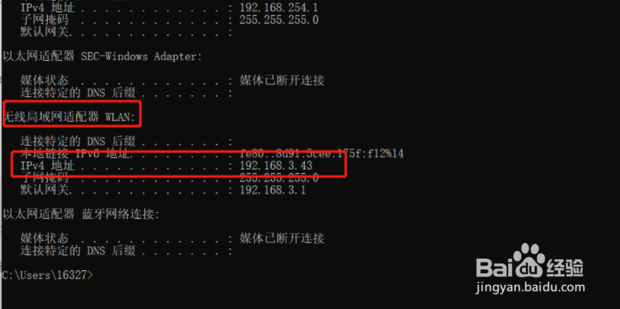 5/10
5/10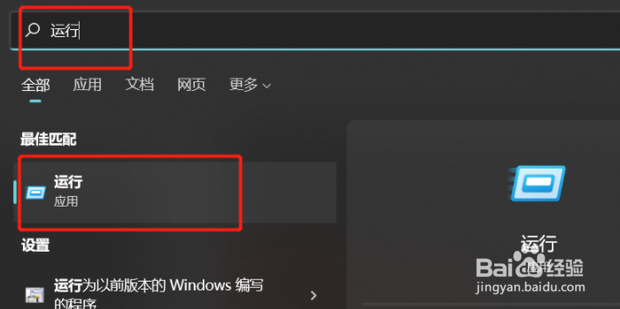 6/10
6/10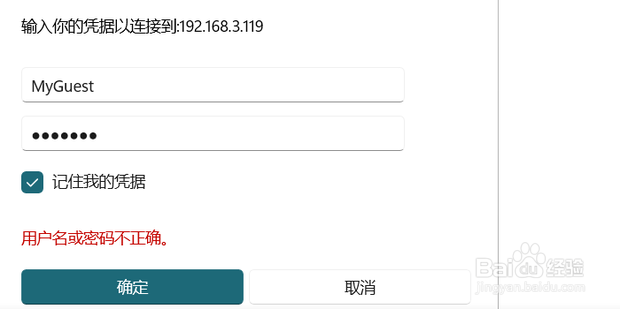 7/10
7/10 8/10
8/10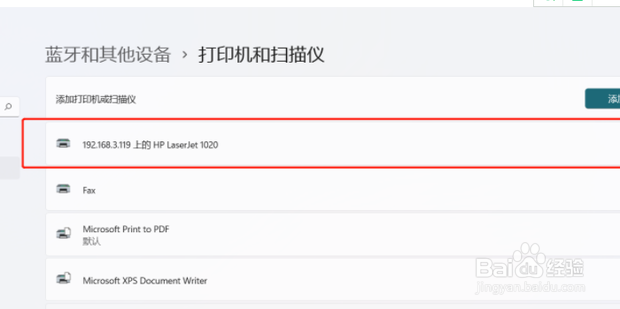 9/10
9/10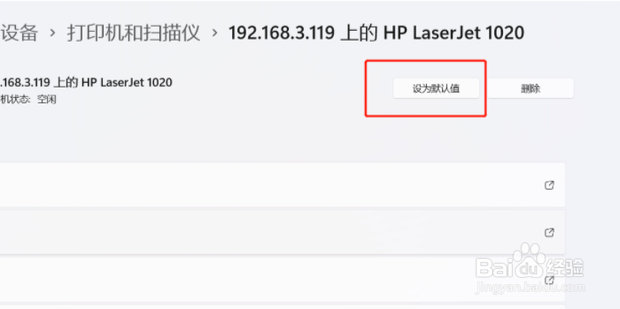 10/10
10/10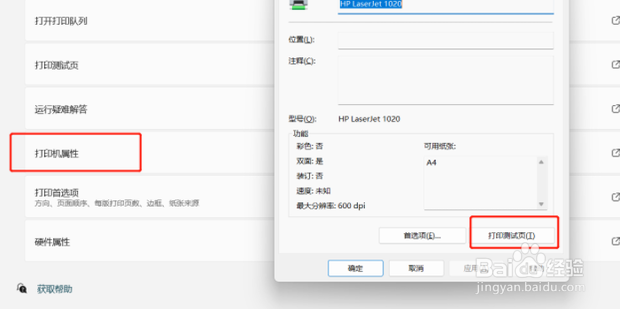 注意事项
注意事项
打开win11的打印机机和扫描设置
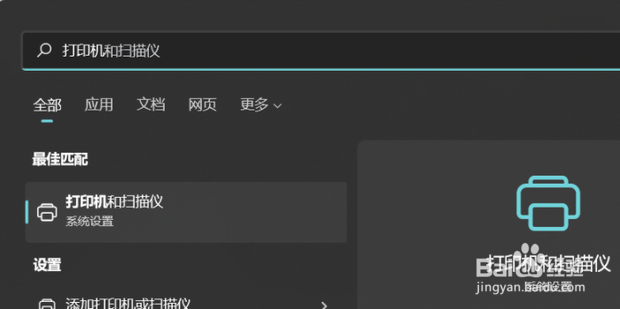 2/10
2/10选择要共享的打印机,打开打印机属性,进行打印机共享
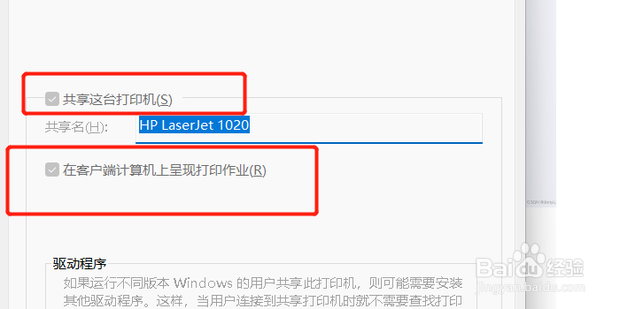 3/10
3/10从控制面板打开,控制面板\所有控制面板项\网络和共享中心\高级共享设置
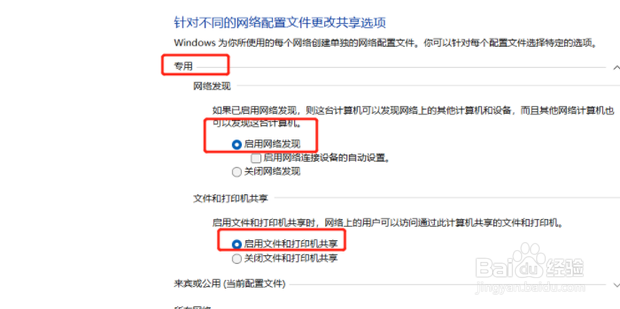 4/10
4/10查看公共共享打印机的ip地址,使用命令
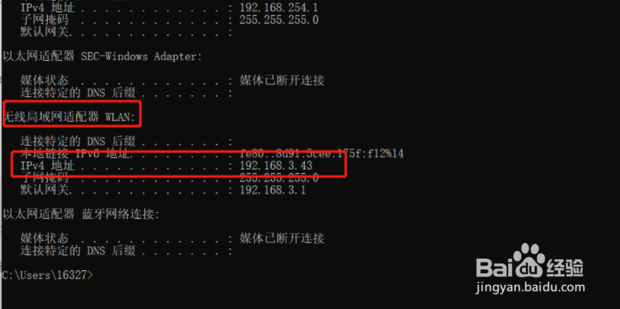 5/10
5/10如果网卡是无线网卡,找无线网卡的ipv4地址,有线网卡就找有线网卡的ipv4地址,在运行中输入这个IP地址
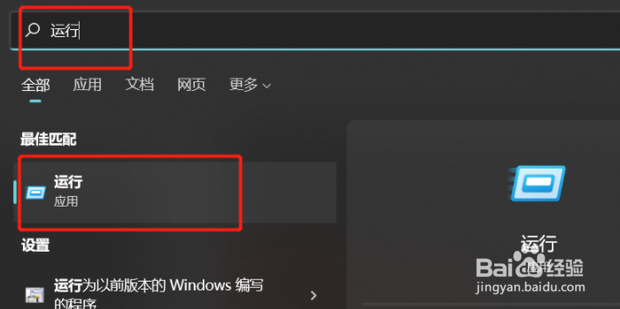 6/10
6/10回车后提示需要输入密码,这里输入共享打印主机的用户名和密码就可以了,会展现网络打印机
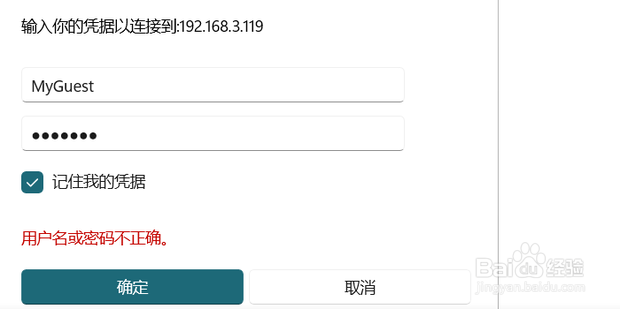 7/10
7/10进行连接
 8/10
8/10连接成功后,来到打印机和扫描仪
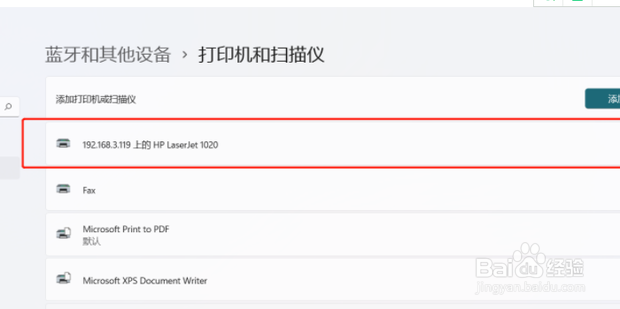 9/10
9/10设置为默认打印机
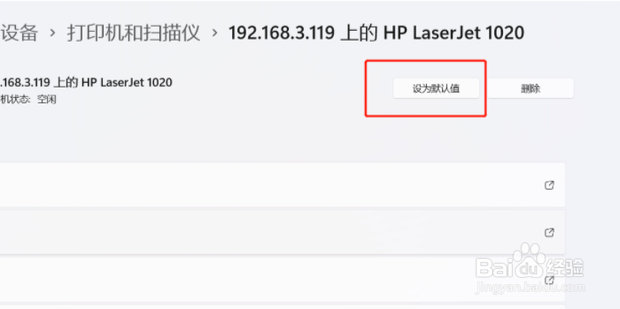 10/10
10/10进行打印页测试
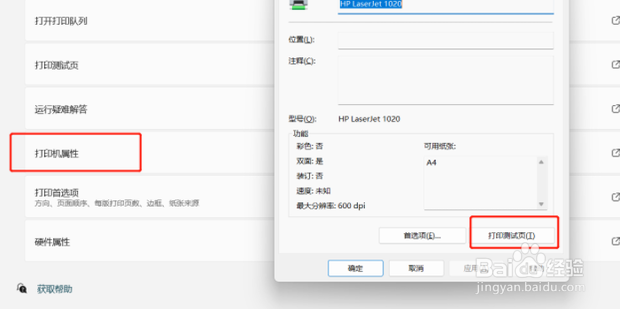 注意事项
注意事项确保所有需要连接到共享打印机的计算机都连接到同一个家庭网络。
确保打印机已正确安装并连接到你的家庭网络。你可以参考打印机的用户手册来进行设置和连接。
在某些情况下,共享打印机的计算机可能需要提供合适的驱动程序才能与打印机正常通信。在设置过程中,系统会尝试自动安装驱动程序,但如果遇到问题,你可能需要手动下载和安装适用于你的打印机型号的驱动程序。
一些打印机可能需要使用特定的打印机软件或应用程序来管理共享和打印操作。确保你按照打印机制造商的指示安装和使用相关软件。
版权声明:
1、本文系转载,版权归原作者所有,旨在传递信息,不代表看本站的观点和立场。
2、本站仅提供信息发布平台,不承担相关法律责任。
3、若侵犯您的版权或隐私,请联系本站管理员删除。
4、文章链接:http://www.1haoku.cn/art_520110.html
上一篇:微信语音聊天没有声音怎么恢复
下一篇:祖国我爱您手抄报简单又漂亮
 订阅
订阅